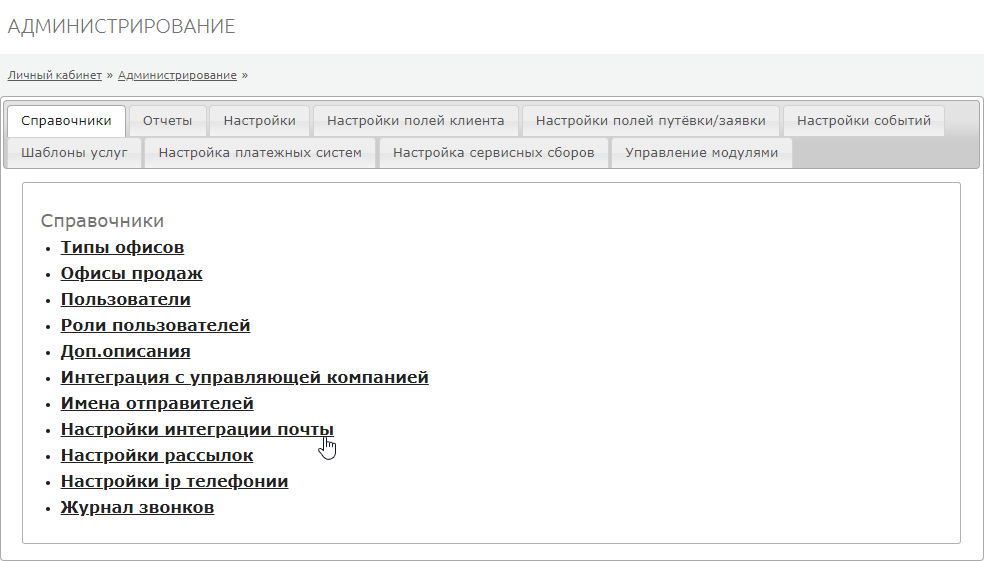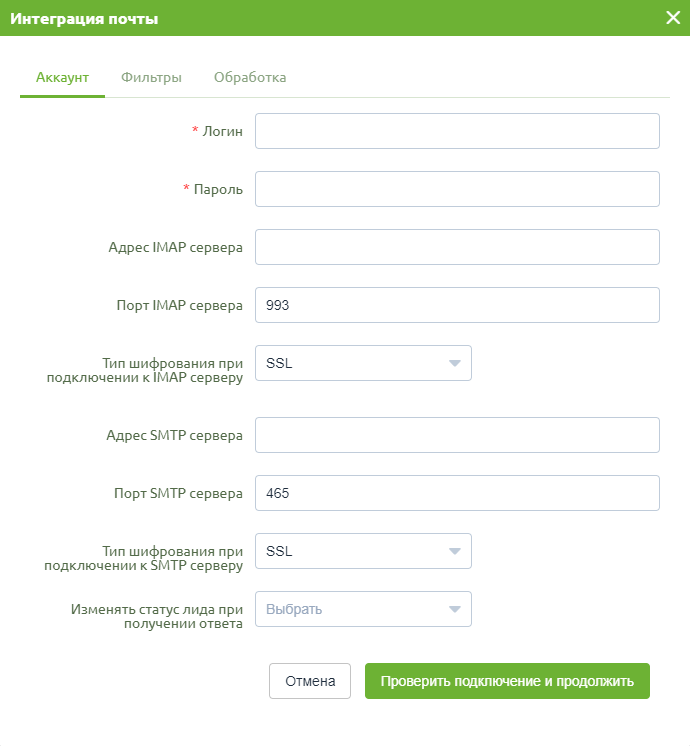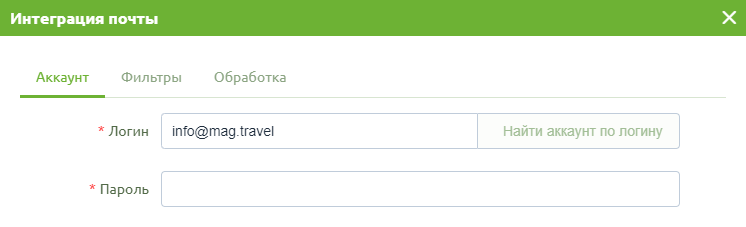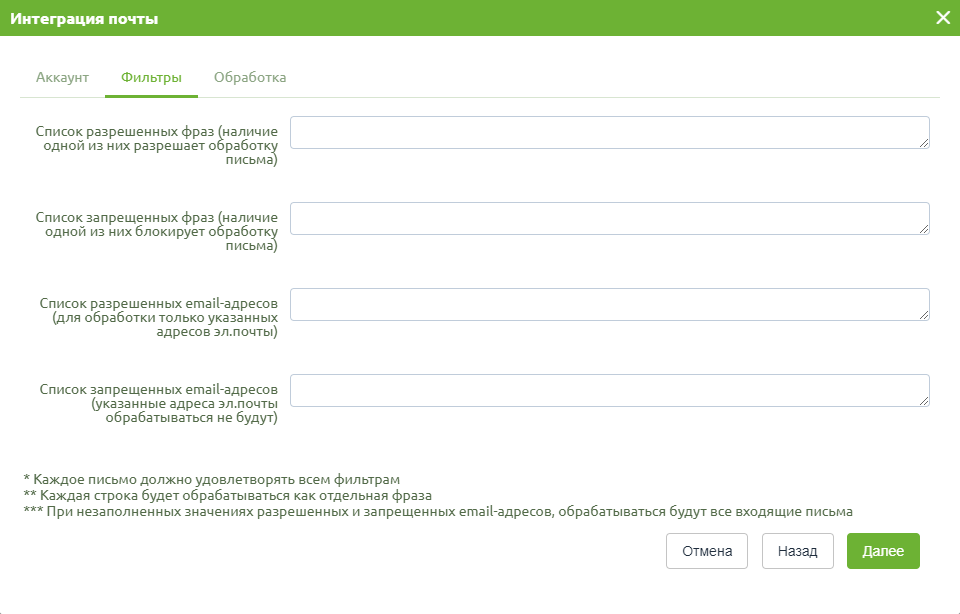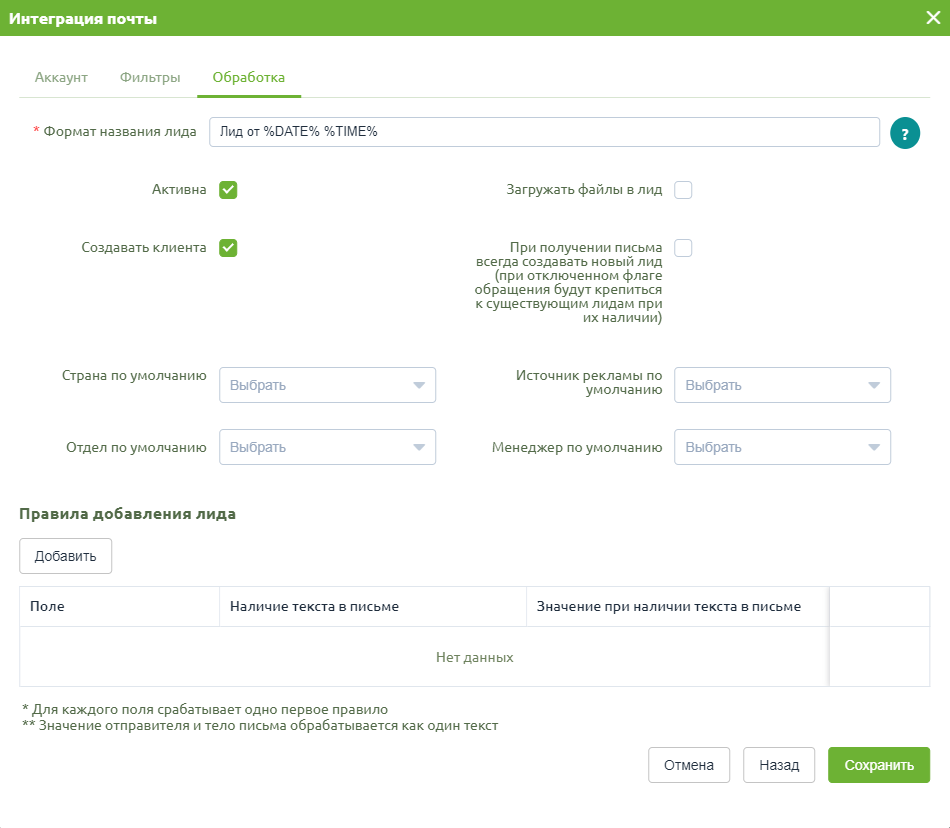Настройки интеграции почты — различия между версиями
WikiSys (обсуждение | вклад) |
WikiSys (обсуждение | вклад) |
||
| Строка 26: | Строка 26: | ||
[[Файл:Ak_472.png|border|Данные почтового аккаунта]]<br> | [[Файл:Ak_472.png|border|Данные почтового аккаунта]]<br> | ||
| + | |||
| + | Если почтовый аккаунт уже ранее был сохранён в системе, например, во вкладке [[Настройки#Электронная почта|Настройки]] раздела [[Администрирование]], то после ввода логина можно воспользоваться опцией "''Найти аккаунт по логину''": | ||
| + | |||
| + | [[Файл:Ak_478.png|border]]<br> | ||
| + | |||
| + | В случае успешного поиска, в остальные поля будут сразу подставлены необходимые данные, а в обратном случае пользователь увидит следующее сообщение и заполнить поля нужно будет вручную:<br> | ||
| + | |||
| + | [[Файл:Ak_477.png|border]]<br> | ||
| + | |||
| + | Необходимо заполнить следующие поля: | ||
| + | * Логин - адрес почты, интеграцию с которой нужно произвести; | ||
| + | * Пароль - пароль от электронной почты; | ||
| + | * Адрес IMAP сервера; | ||
| + | * Порт IMAP сервера; | ||
| + | * Тип шифрования при подключении к IMAP серверу: | ||
| + | ** Нет; | ||
| + | ** SSL; | ||
| + | * Адрес SMTP сервера; | ||
| + | * Порт SMTP сервера; | ||
| + | * Тип шифрования при подключении к SMTP серверу: | ||
| + | ** Нет; | ||
| + | ** StartTls; | ||
| + | ** SSL; | ||
| + | * Изменять статус лида при получении ответа. | ||
| + | |||
| + | После заполнения полей необходимо нажать на кнопку [[Файл:Ak_475.png|Кнопка проверки подключения]], если в данных допущена ошибка, то будет выведено следующее сообщение:<br> | ||
| + | |||
| + | [[Файл:Ak_476.png|border]]<br> | ||
| + | |||
| + | В случае внесения корректных настроек, будет произведён автоматический переход на следующую вкладку, а на подключенную почту будет отправлено сообщение. | ||
====Шаг 2. Фильтры сообщений==== | ====Шаг 2. Фильтры сообщений==== | ||
| Строка 51: | Строка 81: | ||
* Значение при наличии текста в письме - значение, устанавливаемое в выбранном поле, при наличии определенного текста. | * Значение при наличии текста в письме - значение, устанавливаемое в выбранном поле, при наличии определенного текста. | ||
| − | <span style="color:red">'''Внимание!'''</span> При создании правила | + | <span style="color:red">'''Внимание!'''</span> При создании правила добавления лида необходимо заполнить все 3 поля.<br> |
[[Файл:Ak_474.png|border|Правила создания лида по входящему сообщению]]<br> | [[Файл:Ak_474.png|border|Правила создания лида по входящему сообщению]]<br> | ||
| Строка 57: | Строка 87: | ||
=====Действие правил добавление лида===== | =====Действие правил добавление лида===== | ||
| − | Если на одно и то же поле действует несколько правил, то значение устанавливается по первому из правил, подходящих по условию.<br> | + | Если на одно и то же поле действует ''несколько'' правил, то значение устанавливается по первому из правил, подходящих по условию.<br> |
Например, имеются 2 правила: | Например, имеются 2 правила: | ||
| Строка 67: | Строка 97: | ||
"Добрый день! Хочу забронировать у вас путешествие на новогодние праздники. | "Добрый день! Хочу забронировать у вас путешествие на новогодние праздники. | ||
В письме '''''от менеджера Юлии''''' я узнал, что есть интересные акции, а вчера '''''от менеджера Ивана''''' - что у меня есть бонусные баллы, которые скоро сгорят. | В письме '''''от менеджера Юлии''''' я узнал, что есть интересные акции, а вчера '''''от менеджера Ивана''''' - что у меня есть бонусные баллы, которые скоро сгорят. | ||
| − | Хотелось бы воспользоваться ими при оплате тура. Когда и куда мне лучше подойти по данному вопросу или же может вы мне сразу вышлете варианты предложений | + | Хотелось бы воспользоваться ими при оплате тура. Когда и куда мне лучше подойти по данному вопросу или же может вы мне сразу вышлете варианты предложений? |
Заранее спасибо!" | Заранее спасибо!" | ||
| − | При обработке данного письма полю Менеджер будет установлено значение "Воробьёв Иван Сергеевич", несмотря на то, что в тексте письма он упоминается после фразы "''от менеджера Юлии''".<br> | + | При обработке данного письма, полю ''Менеджер'' будет установлено значение "Воробьёв Иван Сергеевич", несмотря на то, что в тексте письма он упоминается после фразы "''от менеджера Юлии''" на которую также создано правило.<br> |
Дело в том, что '''данное правило расположено выше по списку в настройках''' и оно срабатывает первым.<br> | Дело в том, что '''данное правило расположено выше по списку в настройках''' и оно срабатывает первым.<br> | ||
===Редактирование правил интеграции=== | ===Редактирование правил интеграции=== | ||
| + | |||
| + | Для редактирования настройки интеграции почты необходимо в правой части записи нажать на кнопку [[Файл:Ak_045.png]], а далее в открывшемся окне внести необходимые правки. | ||
===Удаление правил интеграции=== | ===Удаление правил интеграции=== | ||
| + | |||
| + | Для удаления настройки интеграции почты необходимо в правой части записи нажать на кнопку [[Файл:Ak_046.png]], а затем подтвердить своё действие в окне:<br> | ||
| + | |||
| + | [[Файл:Ak_479.png|border]]<br> | ||
==Обработка правила интеграции== | ==Обработка правила интеграции== | ||
===Создание лида=== | ===Создание лида=== | ||
Версия 14:31, 25 октября 2018
Версия статьи от 25-10-2018.
Статья находится на стадии разработки.
Введение
Справочник используется для настройки интеграции почты с целью автоматического создания лидов в системе MAG.Travel 2015 на основе поступающих сообщений на электронную почту в соответствии с определенными правилами.
Работа в справочнике
Данный справочник расположен в разделе Администрирование, вкладка Справочники - Настройки интеграции почты.
В открывшемся экране отображается список имеющихся настроек интеграции почты, а также управляющие кнопки для редактирования и удаления:
Создание правил интеграции
Для добавления правил интеграции с электронной почтой необходимо нажать на кнопку ![]() .
.
Шаг 1. Данные аккаунта
На первой вкладке открывшегося окна необходимо заполнить данные для подключения к электронной почте на которую будут распространяться правила обработки входящих сообщений.
Если почтовый аккаунт уже ранее был сохранён в системе, например, во вкладке Настройки раздела Администрирование, то после ввода логина можно воспользоваться опцией "Найти аккаунт по логину":
В случае успешного поиска, в остальные поля будут сразу подставлены необходимые данные, а в обратном случае пользователь увидит следующее сообщение и заполнить поля нужно будет вручную:
Необходимо заполнить следующие поля:
- Логин - адрес почты, интеграцию с которой нужно произвести;
- Пароль - пароль от электронной почты;
- Адрес IMAP сервера;
- Порт IMAP сервера;
- Тип шифрования при подключении к IMAP серверу:
- Нет;
- SSL;
- Адрес SMTP сервера;
- Порт SMTP сервера;
- Тип шифрования при подключении к SMTP серверу:
- Нет;
- StartTls;
- SSL;
- Изменять статус лида при получении ответа.
После заполнения полей необходимо нажать на кнопку ![]() , если в данных допущена ошибка, то будет выведено следующее сообщение:
, если в данных допущена ошибка, то будет выведено следующее сообщение:
В случае внесения корректных настроек, будет произведён автоматический переход на следующую вкладку, а на подключенную почту будет отправлено сообщение.
Шаг 2. Фильтры сообщений
Далее необходимо определить слова/фразы, которые могут как разрешить обработку письма, так и запретить её.
Данная возможность помогает отсеивать письма, лиды по которым создаться не должны, а также определить письма, которые должны быть обработаны в соответствии с правилами.
Список фраз необходимо вписать в поле на форме, а каждая новая фраза должна быть расположена на новой строке.
Письмо анализируется полностью, включая текст темы письма.
Шаг 3. Правила обработки
На вкладке Обработка задаются следующие параметры:
- Флаг Активна - данный признак определяет необходимость обработки сообщений для создания лидов;
- Флаг Загружать файлы в лид - при установке данного флага, файлы, присланные в письме, будут прикрепляться к лиду в момент его создания, если текст письма удовлетворяет правилам из вкладки Фильтры
- Страна по умолчанию;
- Отдел по умолчанию;
- Источник рекламы по умолчанию;
- Менеджер по умолчанию.
Далее располагается таблица для дополнительных настроек обработки письма и заполнения полей лида значениями:
- Поле - выбор поля лида, которое необходимо заполнить;
- Наличие текста в письме - текст, при наличии которого данное правило вступит в действие;
- Значение при наличии текста в письме - значение, устанавливаемое в выбранном поле, при наличии определенного текста.
Внимание! При создании правила добавления лида необходимо заполнить все 3 поля.
Действие правил добавление лида
Если на одно и то же поле действует несколько правил, то значение устанавливается по первому из правил, подходящих по условию.
Например, имеются 2 правила:
- При наличии текста "от менеджера Ивана", поле Менеджер должно заполниться значением "Воробьёв Иван Сергеевич";
- При наличии текста "от менеджера Юлии", поле Менеджер должно заполниться значением "Иванова Юлия Ивановна".
От клиента приходит письмо следующего содержания:
"Добрый день! Хочу забронировать у вас путешествие на новогодние праздники. В письме от менеджера Юлии я узнал, что есть интересные акции, а вчера от менеджера Ивана - что у меня есть бонусные баллы, которые скоро сгорят. Хотелось бы воспользоваться ими при оплате тура. Когда и куда мне лучше подойти по данному вопросу или же может вы мне сразу вышлете варианты предложений? Заранее спасибо!"
При обработке данного письма, полю Менеджер будет установлено значение "Воробьёв Иван Сергеевич", несмотря на то, что в тексте письма он упоминается после фразы "от менеджера Юлии" на которую также создано правило.
Дело в том, что данное правило расположено выше по списку в настройках и оно срабатывает первым.
Редактирование правил интеграции
Для редактирования настройки интеграции почты необходимо в правой части записи нажать на кнопку ![]() , а далее в открывшемся окне внести необходимые правки.
, а далее в открывшемся окне внести необходимые правки.
Удаление правил интеграции
Для удаления настройки интеграции почты необходимо в правой части записи нажать на кнопку ![]() , а затем подтвердить своё действие в окне:
, а затем подтвердить своё действие в окне: